El Entorno de recuperación de Windows (WinRE) sirve como salvavidas cuando su computadora experimenta problemas críticos o requiere solución de problemas avanzada. Desde el entorno WinRE, los usuarios pueden reparar problemas de arranque, restaurar sus sistemas a un estado anterior estado operativo, reparar el sistema operativo a través de la línea de comando o incluso reinstalar Windows en su PC.
WinRE funciona independientemente del sistema operativo Windows instalado porque está instalado en un sistema diferente. partición que Windows, lo que permite a los usuarios realizar tareas de reparación del sistema incluso cuando Windows no arranca normalmente. En general, WinRE es un potente conjunto de herramientas que permite a los usuarios diagnosticar y resolver problemas que pueden parecer irresolubles a primera vista.
Esta guía muestra todas las formas disponibles para iniciar las Opciones avanzadas del Entorno de recuperación de Windows (WinRE) en computadoras con Windows 10/11.
Cómo abrir el menú de opciones avanzadas de WinRE en Windows 10/11.
* Nota: Esta guía está dividida en 2 partes. La primera parte (métodos 1-3) enumera todas las formas disponibles de iniciar WinRE cuando la computadora se inicia normalmente o en modo seguro y ingresa al escritorio. La segunda parte (métodos 4-10) enumera todas las formas disponibles de iniciar WinRE si su sistema no puede iniciarse porque intenta corregir errores de disco sin éxito, muestra una pantalla azul, falla, etc.
Parte 1. Cómo ingresar a WinRE si Windows se inicia normalmente.
- Método 1. Inicie en WinRE desde la configuración de Windows.
- Método 2. Inicie WinRE desde el menú Inicio.
- Método 3. Inicie en WinRE desde el menú Windows + X.
- Método 4. Inicie WinRE desde la pantalla de inicio de sesión.
- Método 5. Inicie WinRE desde la pantalla CTRL + ALT + SUPR.
- Método 6. Inicie WinRE desde el símbolo del sistema.
Parte 2. Cómo ingresar a WinRE si Windows no se inicia normalmente.
- Método 7. Inicie WinRE usando el botón de Encendido.
- Método 8. Inicie en WinRE utilizando un medio USB de Windows 10/11.
Parte 1. Cómo ingresar a las Opciones de reparación avanzadas si Windows se inicia normalmente.
Si Windows ingresa al escritorio normalmente o en modo seguro, siga uno de los métodos siguientes para iniciar el menú Inicio avanzado en WinRE.
Método 1. Inicie en las opciones de inicio avanzadas usando Configuración.
1. Prensa ventanas + I llaves para abrir Ajustes, o alternativamente, botón derecho del ratón el Comenzar menú y seleccione Ajustes.
2. En Windows 11, permanezca en el Sistema pestaña y luego haga clic Recuperación en el panel derecho. (En Windows 10, haga clic en Actualización y seguridad, luego haga clic Recuperación).
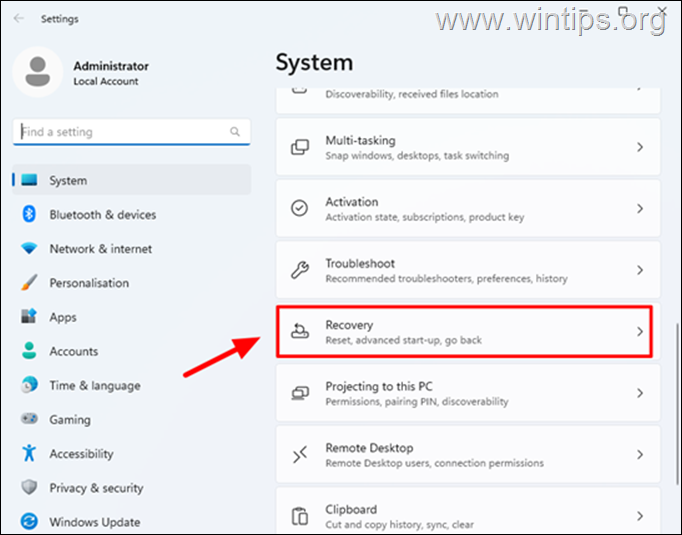
4. En Opciones de recuperación, haga clic en Reiniciar ahora en Inicio avanzado sección.
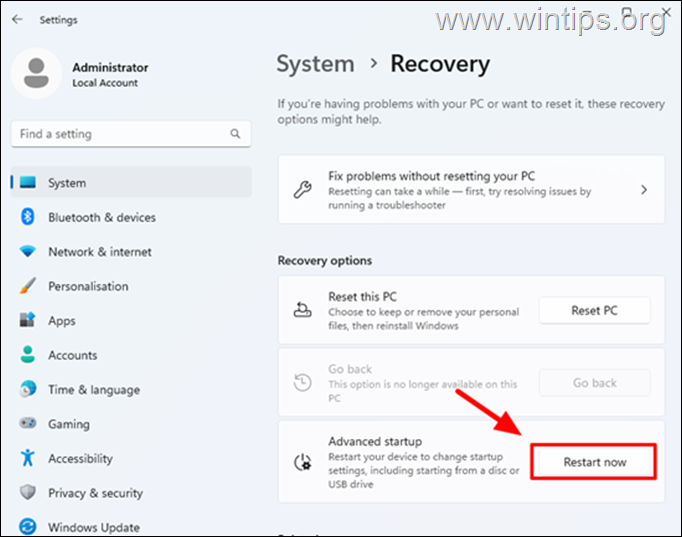
5. Finalmente, golpea Reiniciar ahora para confirmar su decisión.
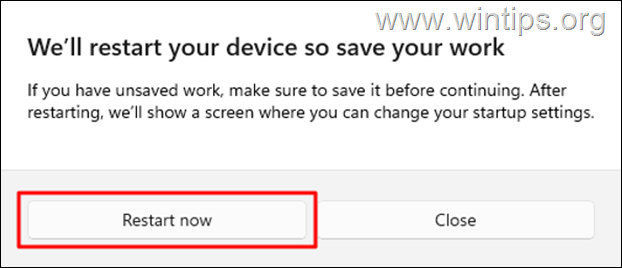
Método 2. Inicie en el entorno de recuperación de Windows desde el menú Inicio.
1. Haga clic en el Comenzar menú y luego haga clic en el Fuerza botón  para abrir el Fuerza menú.
para abrir el Fuerza menú.
2. Ahora mantenga presionado el Cambio tecla en su teclado y haga clic/toque en Reanudar. Luego suelte la tecla Shift.
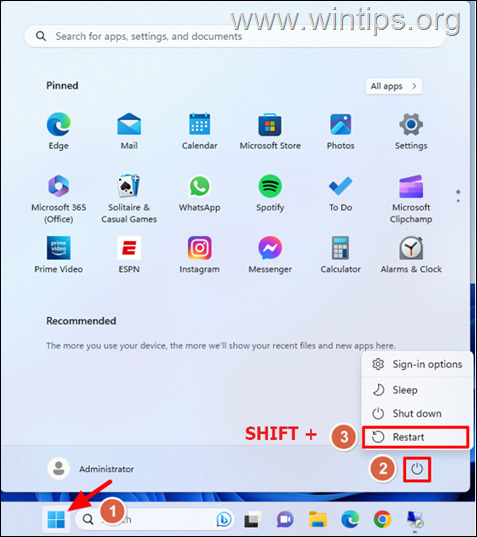
Método 3. Inicie en el menú Opciones avanzadas de WinRE desde el menú Windows + X.
1. presione el ventanas + X teclas de su teclado o, alternativamente, botón derecho del ratón sobre el Comenzar menú.
+ X teclas de su teclado o, alternativamente, botón derecho del ratón sobre el Comenzar menú.
2. Prensa & Sujetar el Cambio clave y luego vaya a Apagar o cerrar sesión y haga clic Reanudar.
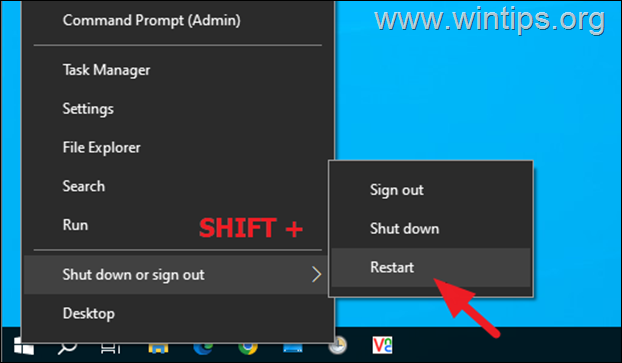
Método 4. Inicie en Opciones de reparación avanzadas (WinRE) desde la pantalla de inicio de sesión.
Esto es lo que debe hacer para acceder a las Opciones de inicio avanzadas desde la pantalla de inicio de sesión:
1. En la pantalla de inicio de sesión, presione el Fuerza botón  ubicado en la esquina inferior derecha.
ubicado en la esquina inferior derecha.
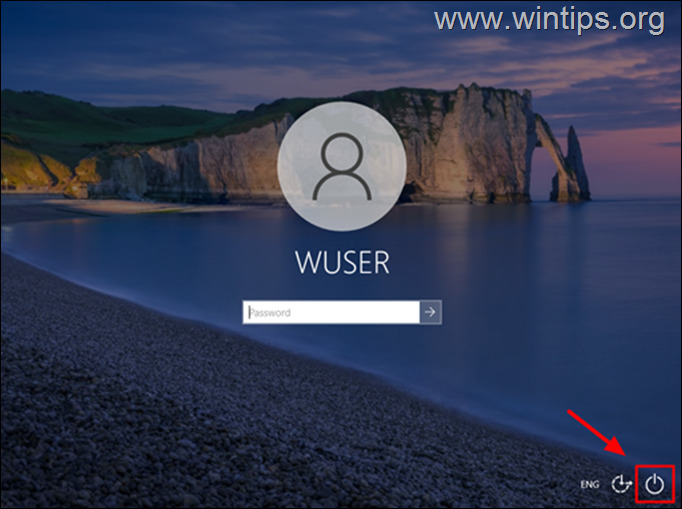
2.Sujetar el Cambio y luego haga clic en Reanudar para iniciar en Opciones avanzadas.
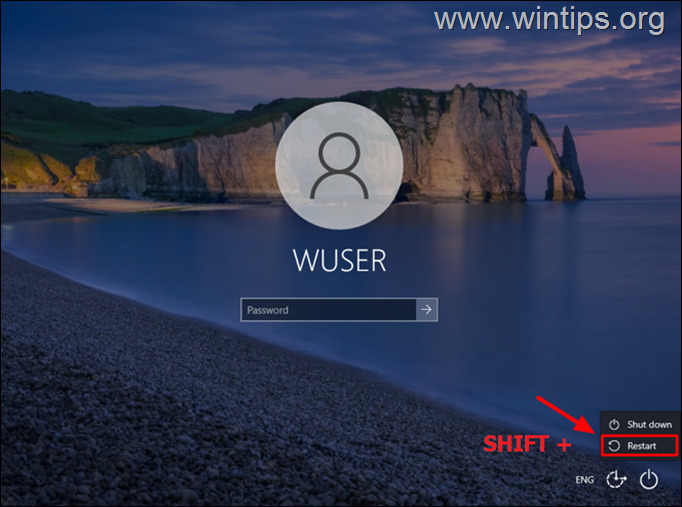
Método 5. Inicie las opciones de inicio avanzado de WinRE desde la pantalla CTRL + ALT + SUPR.
1. Prensa CONTROL + ALTA + BORRAR llaves.
2.Sujetar el Cambio y luego haga clic en Fuerza > Reanudar.
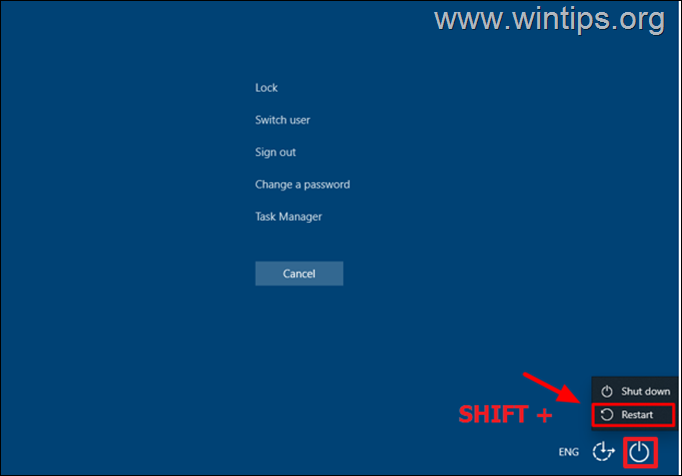
Método 6. Inicie las opciones de reparación avanzada de WinRE desde el símbolo del sistema.
1. En la barra de búsqueda de Windows, escriba cmd o símbolo del sistema.
2. Botón derecho del ratón en Símbolo del sistema en los mejores resultados del partido, y seleccione Ejecutar como administrador.
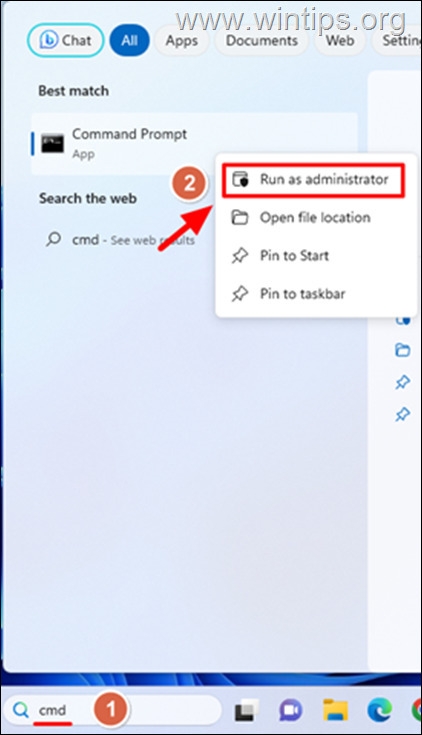
3.Copiar pegar el siguiente comando en el Símbolo del sistema ventana y presione Ingresar:
- apagado /r /o /f /t 00
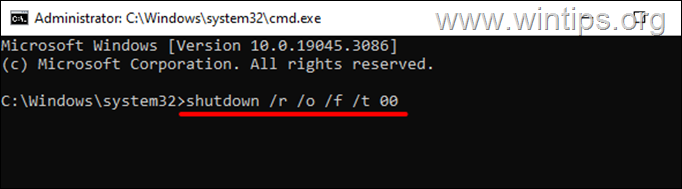
Parte 2. Cómo ingresar a las opciones de reparación avanzadas si Windows no pudo iniciarse.
Si la computadora no ingresa a Windows normalmente o en modo seguro por algún motivo (por ejemplo, falla con un color azul pantalla, se congela, entra en un bucle, etc.), siga las instrucciones y métodos a continuación para iniciar WinRE Advanced Menú de opciones:
Método 7. Fuerce a Windows a iniciar con las Opciones avanzadas de WinRE usando el botón de Encendido.
1. Inicie su computadora y cuando vea el logotipo del fabricante o de Windows en la pantalla presione y mantenga presionado el Fuerza durante 5 a 7 segundos para apagar la computadora.

2.Encender su computadora presionando el botón de encendido nuevamente.
3. Cuando la computadora se enciende y vuelve a ver el logotipo del fabricante o de Windows, prensa y sostener el botón de encendido nuevamente para forzar el apagado de su computadora nuevamente.
4. Repita los pasos anteriores dos (2) veces más y luego deje que Windows se inicie.
5. Espere hasta que Windows Preparando reparación automática.
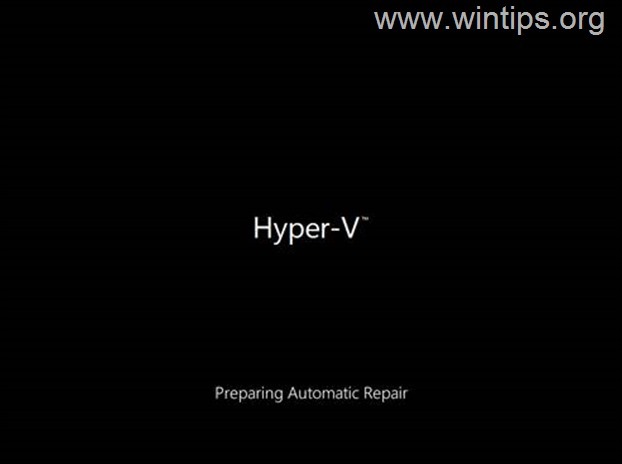
6. Cuando aparezca la pantalla 'Reparación automática', haga clic en Avanzado opciones para comenzar a solucionar problemas.
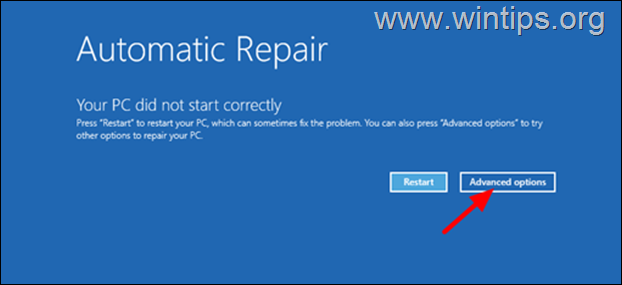
Método 8. Arranque en WinRE desde un medio de instalación USB de Windows 10/11
Si no puede ingresar al Entorno de recuperación de Windows con una de las formas anteriores, puede iniciar su PC desde un medio de instalación USB de Windows 10/11, para acceder a las opciones avanzadas de inicio y reparación de GanarRE. *
* Nota: Si no posee un medio de instalación de Windows, siga las instrucciones de este artículo: Cómo crear un medio de instalación USB de Windows 10/11.
Para ingresar al menú avanzado de WinRE, desde un medio USB de Windows:
1. Encienda el ordenador afectado y presione la tecla correspondiente (p. ej. Esc, F2, F9, F10, o F12),* para ver el menú Orden de inicio.
* Notas: La tecla de menú "Orden de inicio" varía según el fabricante. Para encontrarlo, consulte el sitio web o el manual del fabricante de su computadora.
2. En el menú "Orden de arranque", destacar el unidad USB y presione Ingresar para arrancar desde allí.
3. Cuando aparezca la pantalla de configuración de Windows, elija su idioma, hora, moneda y método de entrada de teclado preferidos y luego haga clic en Próximo.
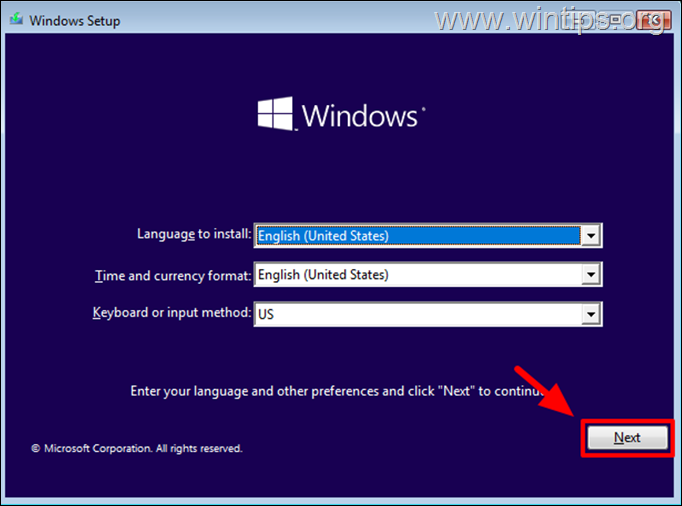
4. Luego haga clic en Repara tu computadora ubicado en la esquina inferior izquierda, para acceder al menú de opciones avanzadas en WinRE.
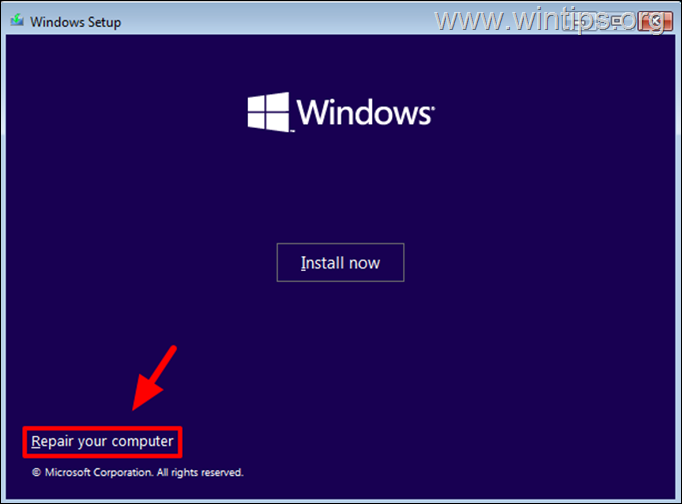
¡Eso es todo! ¿Qué método funcionó para ti?
Déjame saber si esta guía te ha ayudado dejando tu comentario sobre tu experiencia. Por favor, dale me gusta y comparte esta guía para ayudar a otros.